თუ ვაშლის სამყაროში მოვლენებს ცოტათი მაინც ადევნებთ თვალს, მაშინ რა თქმა უნდა არ გამოგრჩეთ Apple-ის ნოემბრის კონფერენცია დაახლოებით ექვსი თვის წინ, რომელზეც კალიფორნიელმა გიგანტმა ფაქტიურად შეცვალა სამყარო, ყოველ შემთხვევაში კომპიუტერული სამყარო. მანამდეც, შარშანდელ WWDC20 კონფერენციაზე გაიმართა Apple Silicon ჩიპების პრეზენტაცია, რომელიც დიდი ხნის წინ იყო ცნობილი. ზოგიერთი ადამიანი სკეპტიკურად უყურებდა Mac-ებში საკუთარ ARM პროცესორებზე გადასვლას, ზოგი კი პირიქით, ოპტიმისტურად იყო განწყობილი. აღნიშნულ ნოემბრის კონფერენციაზე წარადგინეს Apple-ის პირველი კომპიუტერები Apple Silicon ჩიპით, კერძოდ M1. დაინერგა MacBook Air M1, 13″ MacBook Pro M1 და Mac mini M1. რამდენიმე დღის შემდეგ დაუყოვნებლივ გაირკვა, რომ Apple-ის საკუთრივ ARM ჩიპებმა დაარღვია საზღვრები - და, სავარაუდოდ, გააგრძელებს მათ დარღვევას.
Ეს შეიძლება იყოს დაგაინტერესოთ

ამ მიმოხილვაში ჩვენ გადავხედავთ 13 დიუმიან MacBook Pro-ს M1 ჩიპით. ზოგიერთი თქვენგანი შეიძლება ამტკიცებდეს, რომ ეს მანქანა უკვე შედარებით "ძველია" და ამიტომ აზრი არ აქვს მასზე მიმოხილვის დაწერას ამდენი ხნის შემდეგ. პირველი მიმოხილვები ყოველთვის ჩნდება ინტერნეტში Apple-ის ახალი პროდუქტების გამოშვებიდან პრაქტიკულად რამდენიმე საათის შემდეგ, მაგრამ პირადად მე ვფიქრობ, რომ აუცილებელია მათი მიღება გარკვეული რეზერვით. გრძელვადიანი მიმოხილვა, რომელიც ეს შეიძლება ჩაითვალოს, ბევრად უფრო მომგებიანი უნდა იყოს მკითხველისთვის. მასში ჩვენ განვიხილავთ 13 დიუმიან MacBook Pro M1-ს, როგორც მოწყობილობას, რომელიც მე მქონდა საშუალება აქტიურად გამომეყენებინა რამდენიმე თვის განმავლობაში. თავიდანვე შემიძლია ვთქვა, რომ ამ უახლესმა "Pro"-მ მაიძულა გადამეყვანა მასზე 16 დიუმიანი MacBook Pro-დან - მაგრამ ამაზე დაწვრილებით ქვემოთ ვისაუბრებთ.

ბალენი
როგორც თქვენ ალბათ სწორად მიხვდით, 13 დიუმიანი MacBook Pro M1-ის შეფუთვაში მნიშვნელოვანი ცვლილებები არ მომხდარა. თუმცა, ჩვენ პრაქტიკულად ყველა მიმოხილვისას ვფარავთ პროდუქტის შეფუთვას, ამიტომ ეს შემთხვევა გამონაკლისი არ იქნება. ზოგიერთი მომხმარებელი, რომელიც რამდენიმე წელია ვაშლის ეკოსისტემის ნაწილი იყო, შეიძლება ამტკიცებდეს, რომ შეფუთვაში არაფერია საინტერესო, რადგან ის ჯერ კიდევ იგივეა. თუმცა, არიან პიროვნებებიც, რომლებიც ამჟამად მუშაობენ Windows-ზე, მაგალითად და სწორედ ამ სტატიამ შეიძლება აიძულოს ისინი გადავიდნენ macOS-ზე. შეფუთვის ეს თავი გამიზნულია თქვენზე, ასევე დიზაინზე და სხვა საკითხებზე, რომლებიც არანაირად არ შეცვლილა. 13 დიუმიანი MacBook Pro M1, ისევე როგორც მისი ძველი ვერსია ან მისი იაფი ძმა MacBook Air-ის სახით, მოდის თეთრ ყუთში. წინა მხარეს ნახავთ თავად მოწყობილობას გამოსახული, გვერდით წარწერა MacBook Pro და უკანა მხარეს არჩეული სპეციფიკაცია. ყუთის სახურავის ამოღების შემდეგ, თავად 13 ინჩიანი MacBook Pro M1 გიყურებს, რომელიც რჩება ფოლგაში გახვეული. MacBook-ის ქვეშ ასევე ნახავთ კონვერტს მოკლე სახელმძღვანელოთი და სტიკერებით თავად Apple-ის კომპიუტერის ფერში (ჩვენს შემთხვევაში Space Grey), ასევე 61W დამტენი ადაპტერი და USB-C დამტენი კაბელი.
დიზაინი და კავშირი
ზემოთ პუნქტში უკვე აღვნიშნე, რომ MacBook-ის დიზაინი უცვლელია 2016 წლიდან. ამ მოწყობილობების გარეგნობის თვალსაზრისით, თქვენ ნამდვილად უშედეგოდ ეძებდით განსხვავებებს. თქვენ იპოვით მხოლოდ ერთს, თუ სახურავი გახსენით - ახალ MacBook-ებს უკვე აქვთ უახლესი Magic Keyboard და არა პრობლემური Butterfly. ჯადოსნური კლავიატურა პეპლის მექანიზმის ნაცვლად იყენებს მაკრატლის მექანიზმს, ამიტომ კლავიშებს აქვთ ოდნავ მაღალი წნევა. 13 დიუმიანი MacBook Pro აგრძელებს გაყიდვას ორ ფერში, Space Grey და Silver. რეციკლირებული ალუმინი კვლავ გამოიყენება, ზომების მიხედვით საუბარია 30.41 x 21.24 x 1.56 სანტიმეტრზე, ხოლო წონა მაშინ აღწევს მხოლოდ 1.4 კგ-ს. ამრიგად, 13 დიუმიანი MacBook Pro ჯერ კიდევ იდეალურად კომპაქტური მოწყობილობაა, მაგრამ მას არ აქვს კომპრომისები, განსაკუთრებით შესრულების თვალსაზრისით.

რაც შეეხება დაკავშირებას, გარეგნულად არაფერი შეცვლილა - ანუ თუ ვსაუბრობთ ძირითად მოდელზე. ასე რომ, თქვენ შეგიძლიათ ელოდოთ ორ USB-C კონექტორს, მაგრამ M1 მხარს უჭერს Thunderbolt / USB 3-ს Thunderbolt 4 ინტერფეისის ნაცვლად. 13 დიუმიანი MacBook Pro-ის უფრო მაღალი დონის ვერსიებს Intel პროცესორით აქვს სულ ოთხი USB-C. კონექტორები (ორი თითო მხარეს), რაც არ შეიძლება ითქვას M1-ის Pro-ზე. მაგრამ პირადად მე ვფიქრობ, რომ უმეტესობა ჩვენგანი შეჩვეულია კონექტორების უფრო მცირე რაოდენობას და ის ნელ-ნელა ხდება სტანდარტი. დიახ, რა თქმა უნდა, ჩვენ ვაფასებთ, მაგალითად, SD ბარათის დაკავშირების შესაძლებლობას, მაგრამ ნებისმიერ შემთხვევაში, ჩვენ შეგვიძლია გამოვიყენოთ ყველა სახის გადამყვანი, რომელიც შეგიძლიათ მიიღოთ რამდენიმე ასეულისთვის. მე ნამდვილად ვერ ვხედავ ორ USB-C კონექტორს, როგორც უარყოფითს. მეორე მხარეს მაინც იპოვით ყურსასმენების დასაკავშირებლად 3.5 მმ ჯეკს, რომელსაც ზოგიერთი თქვენგანი მაინც აფასებს, მიუხედავად იმისა, რომ ნელ-ნელა უკაბელო ეპოქაში ვცხოვრობთ.
კლავიატურა და Touch ID
მე უკვე მივაწოდე გარკვეული ინფორმაცია კლავიატურაზე, რომელიც 13 დიუმიან MacBook Pro M1-ს აქვს ზემოთ. მასში შედის კლავიატურა სახელწოდებით Magic Keyboard, რომელიც, თუმცა, უკვე ხელმისაწვდომი იყო კლასიკურ მოდელში Intel-ის პროცესორით გასული წლიდან. თუ რაიმე ცვლილებას ან გაუმჯობესებას ელით, ანუ რაც შეეხება კლავიატურას, მაშინ ნამდვილად არაფერი მომხდარა. Magic Keyboard ჯერ კიდევ შესანიშნავია MacBook-ებზე და უპირველეს ყოვლისა, საიმედო. თუმცა, ეს ჯერ კიდევ ძალიან სუბიექტური საკითხია, რადგან უფრო მაღალი ინსულტი შეიძლება ვინმეს მოერგოს და არა სხვას. პირადად მე მქონდა საშუალება გადამერთო ბატერფლაის კლავიატურიდან Magic Keyboard-ზე და პირველ კვირას ვწყევლიდი ამ ცვლილებას, რადგან კარგად ვერ ვწერდი. თუმცა გავარკვიე, რომ ეს ჩვევის საქმეა და მოგვიანებით მაგის კლავიატურა საერთოდ არ მეწყინა, პირიქით, უფრო მომეწონა. საიმედოობის თვალსაზრისით, საქმე ნამდვილად სხვა რამეზეა, რადგან Magic Keyboard-ს არ აინტერესებს შესაძლო მცირე სიბინძურე და შეუძლია მათთან „ბრძოლა“.
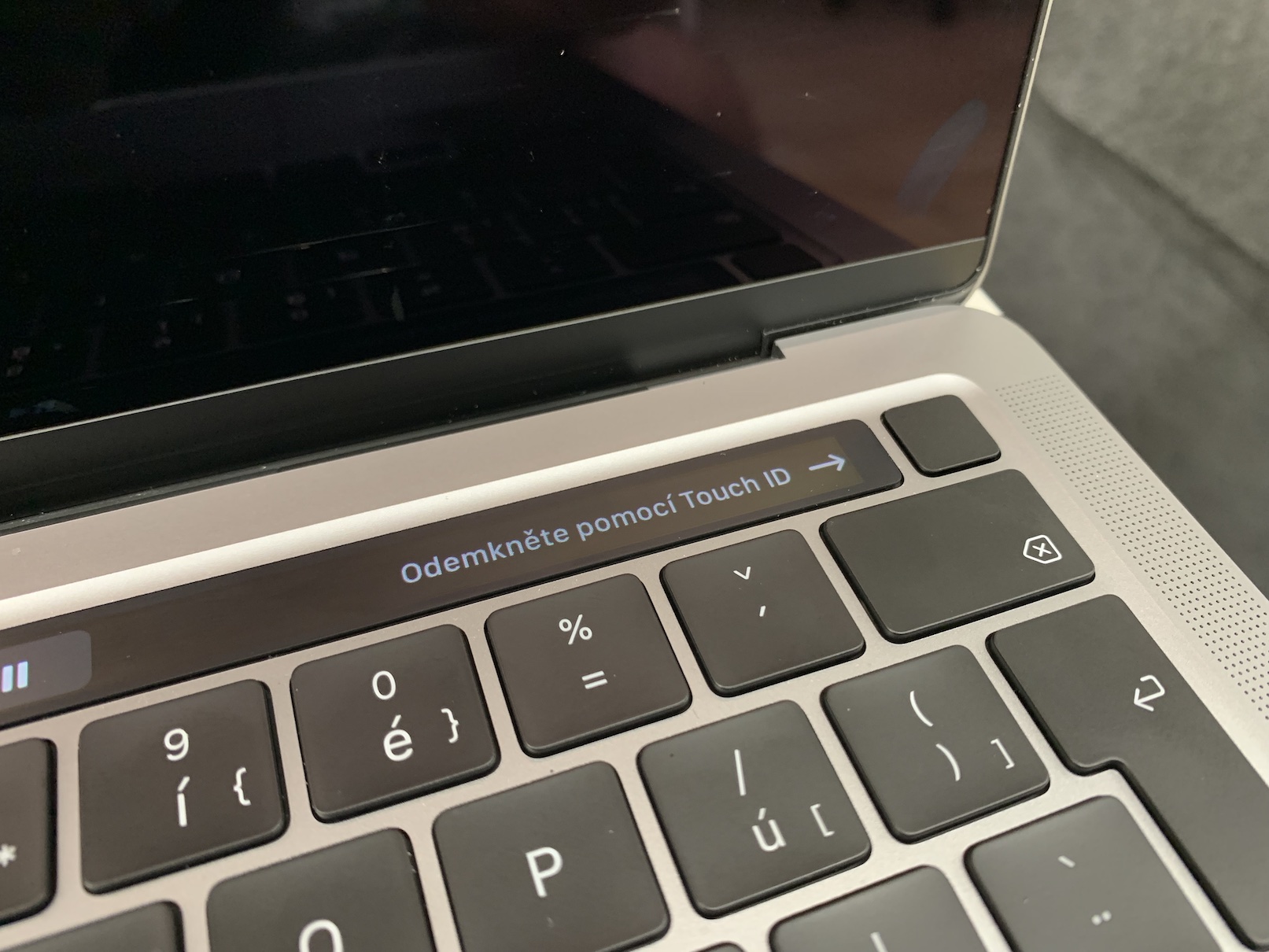
ყველა ახალ MacBook-ს აქვს Touch ID თითის ანაბეჭდის სენსორი - გამონაკლისი არ არის 13 ინჩიანი MacBook Pro M1. პირადად მე, Apple-ის კომპიუტერთან დაკავშირებით უკვე თავისთავად მიმაჩნია და ვერ წარმომიდგენია ამ გაჯეტის გარეშე მუშაობა, რადგან მას შეუძლია საგრძნობლად გაამარტივოს ყოველდღიური მუშაობა. გსურთ შეხვიდეთ თქვენს ანგარიშში, შეავსოთ მომხმარებლის მონაცემები სადმე ინტერნეტში, შეცვალოთ პარამეტრები ან გადაიხადოთ, უბრალოდ დაადეთ თითი Touch ID ეკრანზე და სხვაზე არ ინერვიულოთ. არ არის პაროლის შეყვანა ან სხვა მსგავსი შეფერხებები. თუმცა, თუ რაიმე გაუმჯობესებას ელოდით, მაშინ არც ამ შემთხვევაში დაელოდეთ. Touch ID კვლავ მუშაობს იგივე და ისევე კარგად.
ჩვენება და ხმა
ყველა 13 დიუმიან MacBook Pro-ს 2016 წლის რედიზაინის შემდეგ აქვს იგივე დისპლეი. ამიტომ, ეს არის 13.3 დიუმიანი ბადურის დისპლეი LED განათებით და IPS ტექნოლოგიით. ეკრანის გარჩევადობა არის 2560 x 1600 პიქსელი 227 PPI. ბადურის დისპლეები იყო, არის და დიდი ალბათობით კვლავაც იქნება ისეთივე თვალწარმტაცი - მოკლედ და მარტივად რომ ვთქვათ, ამ დისპლეებზე მუშაობა ან კონტენტის მოხმარება დიდი სიამოვნებაა. თქვენ ძალიან სწრაფად ეჩვევით სრულყოფილ ეკრანს, ასე რომ, როგორც კი მოგვიანებით აიღებთ ძველ კომპიუტერს უარესი დისპლეით, დიდი ალბათობით მას კარგად ვერ შეხედავთ. დისპლეის მაქსიმალური სიკაშკაშე არის 500 nits, რა თქმა უნდა, არსებობს P3 ფერის გამის და True Tone ფუნქციის მხარდაჭერა, რომელსაც შეუძლია შეცვალოს თეთრი ფერის წარმოდგენა რეალურ დროში, გარემომცველი განათების პირობებიდან გამომდინარე.
ხმის მხრივ, მეც არაფერი დამრჩა საქებარი, გარდა 13 დიუმიანი MacBook Pro M1. ამ შემთხვევაშიც ცვლილებები არ მომხდარა, რაც იმას ნიშნავს, რომ ხმის შესრულება იგივეა. განხილულ MacBook-ს აქვს ორი სტერეო დინამიკი, რომლებიც მხარს უჭერენ Dolby Atmos-ს და უნდა აღინიშნოს, რომ ისინი ნამდვილად არ გაგიცრუებთ - პირიქით. ასე რომ, მუსიკის მოსმენას, ფილმის ყურებას თუ თამაშს აპირებთ, ნამდვილად არ დაგჭირდებათ გარე დინამიკების გამოყენება. შიდაები უკრავს საკმაოდ ხმამაღლა და ხარისხიანად და მიუხედავად იმისა, რომ შეიძლება იყოს მინიმალური დამახინჯება უმაღლეს ხმაზე, ალბათ არაფერია საჩივარი. აქვე შეგვიძლია აღვნიშნოთ მიკროფონების ხარისხი, რომელიც ასევე ჯერ კიდევ კარგია. სამი მიკროფონი მიმართულების სხივის ფორმირებით ზრუნავს ხმის ზუსტად ჩაწერაზე.

M1 ჩიპი
ყველა ზემოაღნიშნულ აბზაცში მეტ-ნაკლებად დავადასტურეთ, რომ 13 ინჩიანი MacBook Pro არ შეცვლილა წინამორბედებთან შედარებით გარეგნობისა და ზოგიერთი ტექნოლოგიების თვალსაზრისით. Apple-მა დიდი ცვლილება განახორციელა აპარატურაში, რადგან ეს MacBook Pro აღჭურვილი იყო Apple-ის საკუთარი სილიკონის ჩიპით, სახელწოდებით M1. ამასთან, აბსოლუტურად ყველაფერი იცვლება, რადგან ეს არის Apple-ის კომპიუტერების სრულიად ახალი ეპოქის დასაწყისი. M1 ჩიპს 13 დიუმიან MacBook Pro-ში აქვს 8 CPU ბირთვი და 8 GPU ბირთვი, ხოლო ძირითად კონფიგურაციაში ნახავთ 8 GB ოპერატიული მეხსიერება (გაფართოვდება 16 GB-მდე). ამ აბზაციდან ქვემოთ, თქვენ წაიკითხავთ ყველა სიახლეს, რომელიც დაკავშირებულია M1 ჩიპთან - და ეს ნამდვილად არ არის მხოლოდ მეტი სიმძლავრე, არამედ სხვა მრავალი რამ. ასე რომ, პირდაპირ საქმეზე გადავიდეთ.

ვიკონ
M1 ჩიპის მოსვლასთან ერთად, უპირველეს ყოვლისა, Apple-ის კომპიუტერების მუშაობაში დიდი ზრდა დაფიქსირდა. ჩვენ არ ვაპირებთ მოტყუებას, Intel-ის პროცესორები არ იყო ისეთი, როგორიც იყო რამდენიმე წლის განმავლობაში, ასე რომ, ჩვენ არ გაგვიკვირდება, რომ Apple-მა შეცვალა - საუკეთესოდ, რაც შეეძლო. M1-ის პირველი მოწყობილობების შემოტანიდან რამდენიმე დღეში, გავრცელდა ჭორები, რომ ძირითადი Air M1-ს შეეძლო Intel-ის ტოპ 16 ინჩიანი MacBook Pro-ს გაუსწრო. ეს პრეტენზია გახდა ერთგვარი მაჩვენებელი იმისა, თუ რამდენად ძლიერია M1 რეალურად. ჩვენ რედაქციაში მხოლოდ ამის დადასტურება შეგვიძლია. გარდა ამისა, ყველა მშობლიური აპლიკაციის გაშვება შესაძლებელია პრაქტიკულად დაუყოვნებლივ, იგივე ხდება MacBook-ის ძილის რეჟიმიდან გაღვიძებისას. მარტივად რომ ვთქვათ, ბომბი.

მაგრამ მოდი არ შევჩერდეთ მხოლოდ ისტორიებზე. ამის ნაცვლად, მოდით ჩავუღრმავდეთ საორიენტაციო აპლიკაციების შედეგებს - კონკრეტულად Geekbench 5 და Cinebench R23. Geekbench 5 CPU ტესტში, 13 ინჩიანი MacBook Pro-მ დააგროვა 1720 ქულა ერთბირთვიანი მუშაობისთვის და 7530 ქულა მრავალბირთვიანი მუშაობისთვის. შემდეგი ტესტი არის Compute, ანუ GPU ტესტი. იგი შემდგომში იყოფა OpenCL და Metal. OpenCL-ის შემთხვევაში „პროჩკომ“ 18466 ქულას მიაღწია, მეტალში კი 21567 ქულას. Cinebench R23-ში შეიძლება ჩატარდეს ერთბირთვიანი და მრავალბირთვიანი ტესტი. ერთი ბირთვის გამოყენებით 13 დიუმიანმა MacBook Pro M1-მა Cinebench R23 ტესტში 1495 ქულა დააგროვა და ყველა ბირთვის გამოყენებისას 7661 ქულა.
თქვენ მიიღებთ მაქსიმუმს M1 ჩიპის მუშაობისგან, როდესაც იყენებთ მშობლიურ აპებს და Apple-ის სილიკონისთვის მზა აპებს. რა თქმა უნდა, ასევე შესაძლებელია აპლიკაციების გამოყენება, რომლებიც თავდაპირველად განკუთვნილია x86 არქიტექტურისთვის, ანუ Intel-ის პროცესორებისთვის. თუმცა, Apple-ს რომ არ დაენერგა Rosetta 2 კოდების მთარგმნელი macOS-ში, ჩვენ არ გვექნებოდა ეს ვარიანტი. ნებისმიერი არა-ARM-მზა აპლიკაციის გაშვებისას, საწყის კოდი უნდა იყოს „თარგმნილი“ კომპილაციისთვის. რა თქმა უნდა, ამ აქტივობას გარკვეული სიმძლავრე სჭირდება, მაგრამ ეს არაფერია მთავარი და უმეტესად არც კი გეცოდინებათ, რომ იყენებთ აპლიკაციებს, რომლებიც არ არის შექმნილი Apple Silicon-ისთვის. თუმცა უნდა აღინიშნოს, რომ Rosetta 2-ის შემდგენელი სამუდამოდ არ იქნება აქ - Apple სავარაუდოდ ამოიღებს მას macOS-დან რამდენიმე წელიწადში, უპირველეს ყოვლისა, იმისათვის, რომ დეველოპერები გადააპროგრამოს.

უკრავს
პირადად მე არ ვარ ერთ-ერთი იმ ადამიანთაგანი, ვინც მთელ შუადღეს თამაშში ატარებს - სამაგიეროდ, სხვა გატაცებებს და, შესაძლოა, სხვა საქმესაც მივყვები. მაგრამ თუ საშუალება მექნება და საღამოს რამდენიმე ათეული თავისუფალი დრო გამოვნახე, მიყვარს Word of Warcraft-ის თამაში. აქამდე მე ვთამაშობდი "Wowko"-ს ჩემს ძირითად 16 ინჩიან MacBook Pro-ზე, სადაც მაქვს გრაფიკული პარამეტრი 6/10 და გარჩევადობა 2304 x 1440 პიქსელი. სათამაშო გამოცდილება, რა თქმა უნდა, არ იყო ცუდი - მე ვიკავებდი დაახლოებით 40 FPS-ს, მაგალითად, 15 FPS-მდე ვარდნას იმ ადგილებში, სადაც მეტი ხალხი იყო. ხანდახან ვფიქრობ, რომ ეს ცოტა სავალალოა 70 ათასი კრონიანი აპარატისთვის და თავისი GPU-ით. თუ გსურთ გაატაროთ თქვენი თავისუფალი დრო 13 დიუმიან MacBook Pro M1-ზე თამაშში, შეგიძლიათ თამაშის დაწყებისთანავე გადახვიდეთ პარამეტრებში და პრაქტიკულად „ამოიმაღლოთ“ ყველაფერი. ასე რომ, გრაფიკის ხარისხი არის 10/10 და გარჩევადობა არის 2048 x 1280 პიქსელი, იმით, რომ თქვენ შეგიძლიათ სტაბილურად გადაადგილება 35 FPS-ის გარშემო. თუ გსურთ სტაბილური 60 FPS, უბრალოდ ოდნავ შეამცირეთ გრაფიკა და გარჩევადობა. ჩვენ უკვე ვისაუბრეთ იმაზე, რომ M1 არის შესანიშნავი სათამაშო მანქანა ერთ-ერთ წარსულ სტატიაში - მე დავურთე ქვემოთ. მასში ჩვენ ფოკუსირებას ვაკეთებთ Air M1-ზე, ამიტომ „პროჩეკთან“ შედეგები კიდევ უკეთესი იქნება.
Ეს შეიძლება იყოს დაგაინტერესოთ

არის გულშემატკივარი, მაგრამ ეს არ არის
ამჟამად Apple Silicon სერიიდან მხოლოდ ერთი ჩიპია ხელმისაწვდომი, კერძოდ M1 ჩიპი. ეს ნიშნავს, რომ 13 ინჩიანი MacBook Pro-ს გარდა, MacBook Air, Mac mini, iMac და ახლა ასევე iPad Pro-ს აქვს ეს ჩიპი. ერთი შეხედვით, შეიძლება ჩანდეს, რომ ყველა ამ მანქანას უნდა ჰქონდეს იგივე, ან მინიმუმ შესადარებელი შესრულება. თუმცა, ეს საერთოდ არ შეესაბამება სიმართლეს - ეს ძირითადად დამოკიდებულია იმაზე, თუ რა გაგრილების მოწყობილობაა ხელმისაწვდომი. ვინაიდან, მაგალითად, MacBook Air-ს საერთოდ არ აქვს ვენტილატორი, პროცესორი უფრო სწრაფად აღწევს მაქსიმალურ ტემპერატურას და უნდა დაიწყოს „დამუხრუჭება“. 13 დიუმიან MacBook Pro-ს M1-ით აქვს გაგრილების ვენტილატორი, ამიტომ ჩიპს შეუძლია იმუშაოს მაღალ სიხშირეებზე დიდი ხნის განმავლობაში და, შესაბამისად, უფრო ძლიერი ხდება განსაკუთრებით იმ აქტივობებისთვის, რომლებიც საჭიროებენ გრძელვადიან შესრულებას.

ის ფაქტი, რომ MacBook Air M1-ს არ აქვს ვენტილატორი, მოწმობს, თუ რამდენად ეკონომიური, მაგრამ ამავე დროს ძლიერია Apple Silicon ჩიპები (და იქნება). მაგრამ ნამდვილად არ იფიქროთ, რომ მთელი დღე უნდა მოუსმინოთ კოსმოსური შატლის აფრენას 13 დიუმიანი MacBook Pro M1-ით. მიუხედავად იმისა, რომ „პროჩკოს“ ჰყავს გულშემატკივარი, ის მხოლოდ მაშინ აქტიურდება, როცა საქმე მართლაც „გართულდება“. თუ თქვენ ერთ-ერთი ჩვეულებრივი მომხმარებელი ხართ, შემიძლია ვთქვა, რომ 90% გამოყენებისას საერთოდ არ გესმით ვენტილატორი, რადგან ის მთლიანად გამორთული იქნება. პირადად მე ამ სტატიის დაწერის მომენტში არ მახსოვს ბოლოს როდის გავიგე ფანი. სავარაუდოდ რამდენიმე კვირის წინ, 4K ვიდეოს რენდერის დროს. ამიტომ ნებისმიერი სამუშაო უფრო სასიამოვნოა M1-ის მოწყობილობაზე, რადგან თქვენ არ გჭირდებათ მუდმივი სტვენის მოსმენა. ამავდროულად, თქვენ არ უნდა ინერვიულოთ იმაზე, რომ შასი გახურდება, მაგალითად, Intel-ის პროცესორებით აღჭურვილი კომპიუტერებით. სადაც არ უნდა მიხვიდეთ, ყველა შემთხვევაში ყველაზე სასიამოვნო სითბოს იგრძნობთ.
Ეს შეიძლება იყოს დაგაინტერესოთ

თუმცა, იმისთვის, რომ ოცნება არ გავაგრძელოთ, მოდით გადახედოთ კონკრეტულ მონაცემებს. ჩვენ 13 დიუმიან MacBook Pro-ს გამოვავლინეთ ოთხი განსხვავებული სიტუაცია, რომლებშიც ჩვენ გავზომეთ ტემპერატურა. პირველი სიტუაცია არის კლასიკური უმოქმედო რეჟიმი, როდესაც ბევრს არ აკეთებთ მოწყობილობაზე და მხოლოდ ათვალიერებთ Finder-ს. ამ შემთხვევაში M1 ჩიპის ტემპერატურა დაახლოებით 27 °C-ს აღწევს. როგორც კი იწყებთ რაიმეს კეთებას მოწყობილობაზე, მაგალითად Safari-ს ყურებას და Photoshop-ში მუშაობას, ტემპერატურა ნელ-ნელა იწყებს მატებას, დაახლოებით 38 °C-მდე, მაგრამ ამავე დროს ის რჩება მძიმედ ჩუმად. რა თქმა უნდა, MacBook-ები უპირველეს ყოვლისა არ არის განკუთვნილი თამაშებისთვის, თუმცა, თუ თამაშების დაწყებას აპირებთ, გარწმუნებთ, რომ არც არაფერია სანერვიულო. M1-ის ტემპერატურა თამაშის დროს აღწევს დაახლოებით 62°C და ვენტილატორი შეიძლება ნელა დაიწყოს ტრიალი. ბოლო სიტუაციაა გრძელვადიანი ვიდეო რენდერი Handbrake აპლიკაციაში, როდესაც ვენტილატორი უკვე ისმის, ნებისმიერ შემთხვევაში ტემპერატურა რჩება მისაღები 74 °C-ზე. მე ვწერ ამ სტატიას, შედარებისთვის, 16 დიუმიან MacBook Pro-ზე. მე მაქვს Safari ღია, Photoshop-თან და რამდენიმე სხვა აპლიკაციასთან ერთად, ტემპერატურა რჩება დაახლოებით 80 °C და მესმის ბევრი ვენტილატორი.
Ეს შეიძლება იყოს დაგაინტერესოთ

გამძლეობა
Apple-ის პირველი ნოუთბუქის M1-ის წარდგენისას, Apple-მა ასევე ყურადღება მიიპყრო გამძლეობაზე - კონკრეტულად, 13 ინჩიანი MacBook Pro-ით განაცხადა, რომ მას შეუძლია გაძლოს 17 საათამდე კლასიკური გამოყენებისას და 20 საათამდე ფილმის ყურებისას. რა თქმა უნდა, ეს რიცხვები გარკვეულწილად არის გაბერილი - ისინი, სავარაუდოდ, იზომება არასტანდარტულ პირობებში მინიმალური სიკაშკაშით და გამორთული ფუნქციებით, რომლებსაც ჩვენ ვიყენებთ კლასიკურად. ჩვენ ჩავატარეთ 13 დიუმიანი MacBook Pro M1 უფრო შესაბამისი გამძლეობის ტესტი, როდესაც დავიწყეთ სერიალის La Casa De Papel-ის თამაში Netflix-ზე სრული ხარისხით. ჩვენ დავტოვეთ Bluetooth ჩართული Wi-Fi-სთან ერთად და დავაყენეთ სიკაშკაშე უმაღლეს დონეზე. „პროჩკას“ გამძლეობით მივაღწიეთ ძალიან სასიამოვნო 10 საათს, რომელსაც უშედეგოდ ნახავდით კონკურენტებთან თუ ძველ მაკბუკებთან. ქვემოთ მოცემულია დიაგრამა, რომელშიც დეტალურადაა აღწერილი პროცენტები დროის მონაცემებით, ასევე შედარება MacBook Air M1-თან.
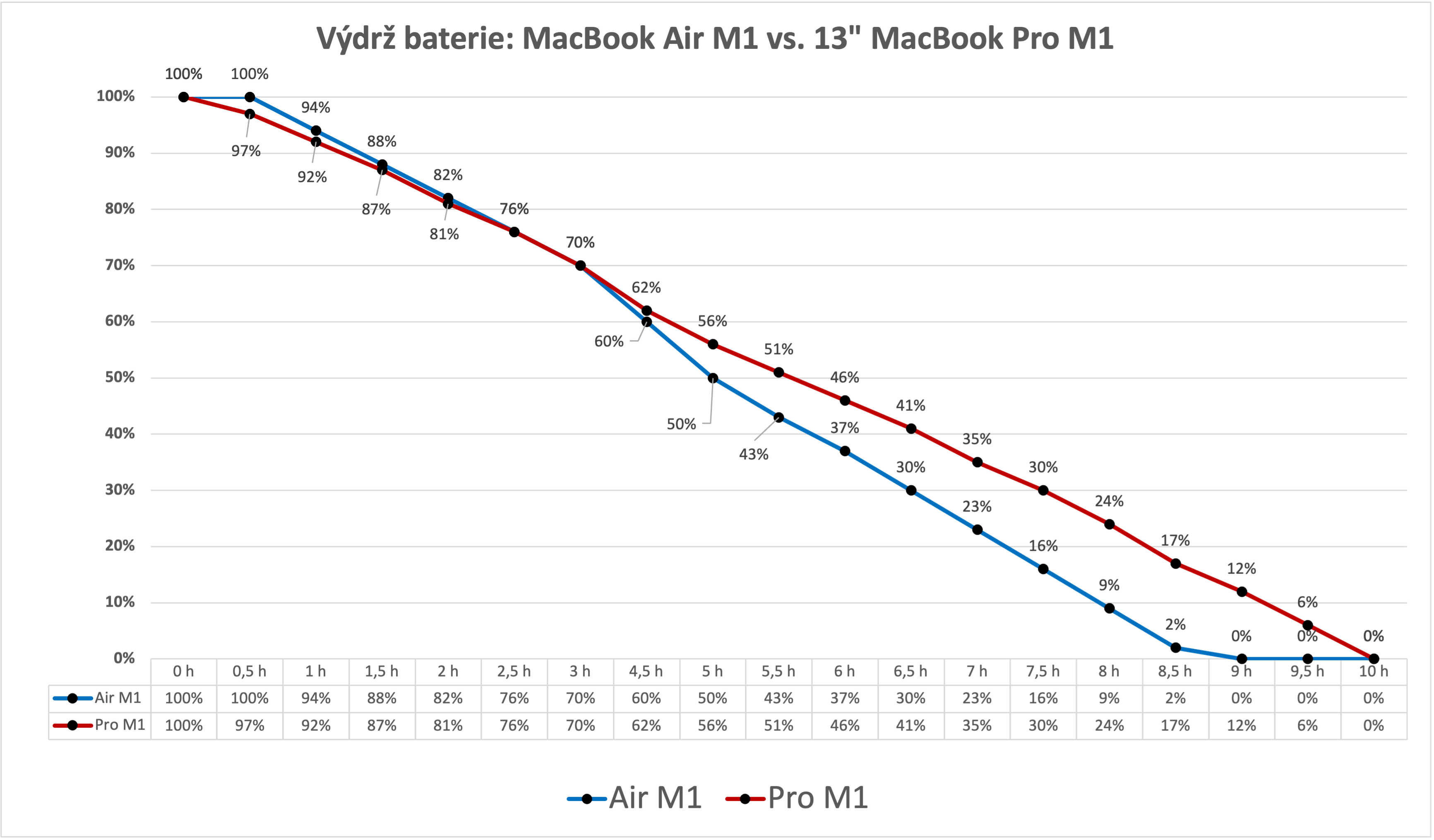
Წინა კამერა
გარკვეული ცვლილებები, ყოველ შემთხვევაში, თავად Apple-ის აზრით, ასევე უნდა მომხდარიყო წინა კამერის სფეროში. თუმცა, ახლანდელ უახლეს 13 დიუმიან MacBook Pro M1-ს კვლავ აქვს იგივე FaceTime HD კამერა, რომელსაც აქვს სამარცხვინო 720p გარჩევადობა. მიუხედავად იმისა, რომ ეს კამერა იგივეა, ის განსხვავებულია - გაუმჯობესებულია. ეს გაუმჯობესება მხოლოდ პროგრამულია და შესაძლებელია M1 ჩიპის წყალობით. თუმცა, თუ თქვენ ელოდებით, მაგალითად, ღამის რეჟიმის ფორმას ან გამოსახულების ხარისხის მნიშვნელოვან გაუმჯობესებას, იმედგაცრუებული დარჩებით. გარკვეული განსხვავების შედარებისას, რა თქმა უნდა, შეგიძლიათ მათი დანახვა, მაგრამ დიდი მოლოდინი არ უნდა გქონდეთ. ამ შემთხვევაში, ჩვენ ბევრს არ აღვწერთ ტექსტში, ამიტომ ქვემოთ ნახავთ გალერეას, სადაც შეგიძლიათ ნახოთ განსხვავებები. როგორც „შეხსენება“, მაგალითად, ახლახან წარმოდგენილ iMac M1-ს უკვე აქვს უკეთესი წინა FaceTime კამერა, 1080p გარჩევადობით. ნამდვილად სამწუხაროა, რომ Apple-მა არ გააერთიანა იგი 13 დიუმიან MacBook Pro M1-ში.
აპები iOS-დან macOS-მდე
M1 ჩიპი აგებულია ARM არქიტექტურაზე, ისევე როგორც A-სერიის ჩიპები, რომლებიც ამუშავებენ iPhone-ებსა და iPad-ებს. ეს ნიშნავს, სხვა საკითხებთან ერთად, რომ თქვენ შეგიძლიათ გაუშვათ აპლიკაციები, რომლებიც განკუთვნილია iOS-ისთვის, ანუ iPadOS, Mac-ზე M1-ით. ვაღიარებ, რომ მე პირადად (ამჟამად) ვერ ვხედავ ამ ვარიანტის გამოყენებას. რა თქმა უნდა, მე გამოვცადე რამდენიმე iOS აპი Mac-ზე M1-ით - შეგიძლიათ იპოვოთ ისინი პირდაპირ App Store-ში, უბრალოდ ორჯერ დააწკაპუნეთ საძიებო ველზე. აპლიკაციის გაშვება შესაძლებელია, მაგრამ კონტროლი უმეტეს შემთხვევაში იდეალური არ არის. ეს არის ფუნქცია, რომელიც ბოლომდე არ არის დასრულებული და შესაბამისად, ჩემთვის ამ მომენტისთვის არანაირი მნიშვნელობა არ აქვს. როგორც კი Apple ყველაფერს მოაგვარებს, ეს ნამდვილად კარგი იქნება, განსაკუთრებით დეველოპერებისთვის. მათ არ მოუწევთ ცალ-ცალკე დაპროგრამება ორი იდენტური აპლიკაციისთვის სხვადასხვა ოპერაციული სისტემისთვის, სამაგიეროდ დაპროგრამებენ ერთს, რომელიც იმუშავებს როგორც iOS-ში, ასევე macOS-ში.
Ეს შეიძლება იყოს დაგაინტერესოთ

დასკვნა
M1 ჩიპი და Apple-ის პირველი კომპიუტერები, რომლებზეც ის გამოირჩეოდა, უკვე რამდენიმე თვეა არსებობს. მე პირადად გავატარე ეს თვეები 13 დიუმიანი MacBook Pro M1-ის ყველა სახის ტესტირებაზე. პირადად მე თავს მომხმარებელად ვთვლი, რომელსაც მძლავრი Mac სჭირდება ჩემი სამუშაოს შესასრულებლად. აქამდე მე ვფლობდი 16 დიუმიან MacBook Pro-ს ძირითად კონფიგურაციაში, რომელიც გამოსვლიდან რამდენიმე კვირაში ვიყიდე 70 13 კრონად იმ ხედვით, რომ ის რამდენიმე წელი გაძლებდა. მართალი გითხრათ, ნამდვილად არ ვარ 1%-ით კმაყოფილი - პირველი ნაწილის დაბრუნება მომიწია, მეორე კი ჯერ კიდევ მაქვს, სხვადასხვა პრობლემები აქვს. შესრულების მხრივ მეც სულ სხვას და უკეთესს ველოდი. ეს ყველაფერი ვიპოვე 16 ინჩიანი MacBook Pro-ით M13-ით, რომელიც ყველანაირად უკეთესია ჩემთვის, განსაკუთრებით შესრულების თვალსაზრისით. თავიდან სკეპტიკურად ვუყურებდი Apple Silicon-ს, მაგრამ ტესტირებისას შედარებით სწრაფად შევცვალე აზრი. და საქმე იქამდე მივიდა, რომ მე ვცვლი ჩემს 1 დიუმიან MacBook Pro-ს Intel-ით 512 ინჩიანი MacBook Pro M13-ით 1 GB SSD-ით. მჭირდება მანქანა, რომელიც არის ძლიერი, საიმედო და პორტატული - 16 ინჩიანი MacBook Pro MXNUMX ასეთია, XNUMX ინჩიანი MacBook Pro სამწუხაროდ არა.
აქ შეგიძლიათ შეიძინოთ 13 დიუმიანი MacBook Pro M1

თუ თქვენ აღმოჩნდებით იმავე სიტუაციაში, როგორც მე და გსურთ შეცვალოთ თქვენი ძველი MacBook ან ლეპტოპი ახლით, შეგიძლიათ ისარგებლოთ ყიდვა, გაყიდვა, გადახდა Mobil Pohotovosti-ის აქციით. ამ აქციის წყალობით, თქვენ შეგიძლიათ გაყიდოთ თქვენი ძველი მანქანა კარგ ფასად, შეიძინოთ ახალი და უბრალოდ გადაიხადოთ დანარჩენი ხელსაყრელი განვადებით - შეგიძლიათ გაიგოთ მეტი აქ. გმადლობთ Mobil Popotőšť-ს, რომ 13 დიუმიანი MacBook Pro M1 მოგვცა განსახილველად.
შეგიძლიათ იპოვოთ ყიდვა, გაყიდვა, გადახდა mp.cz-ის შეთავაზება აქ






























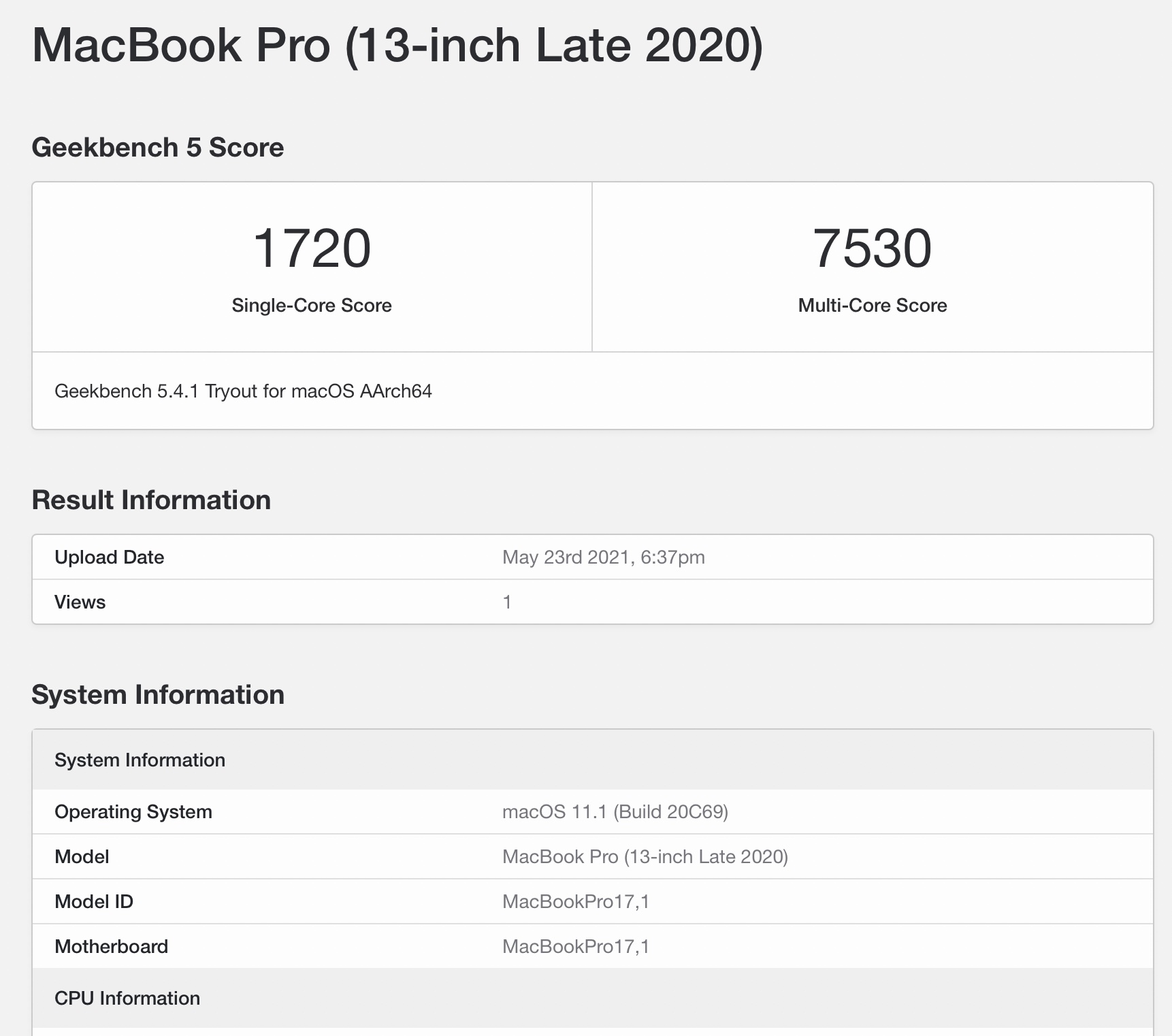
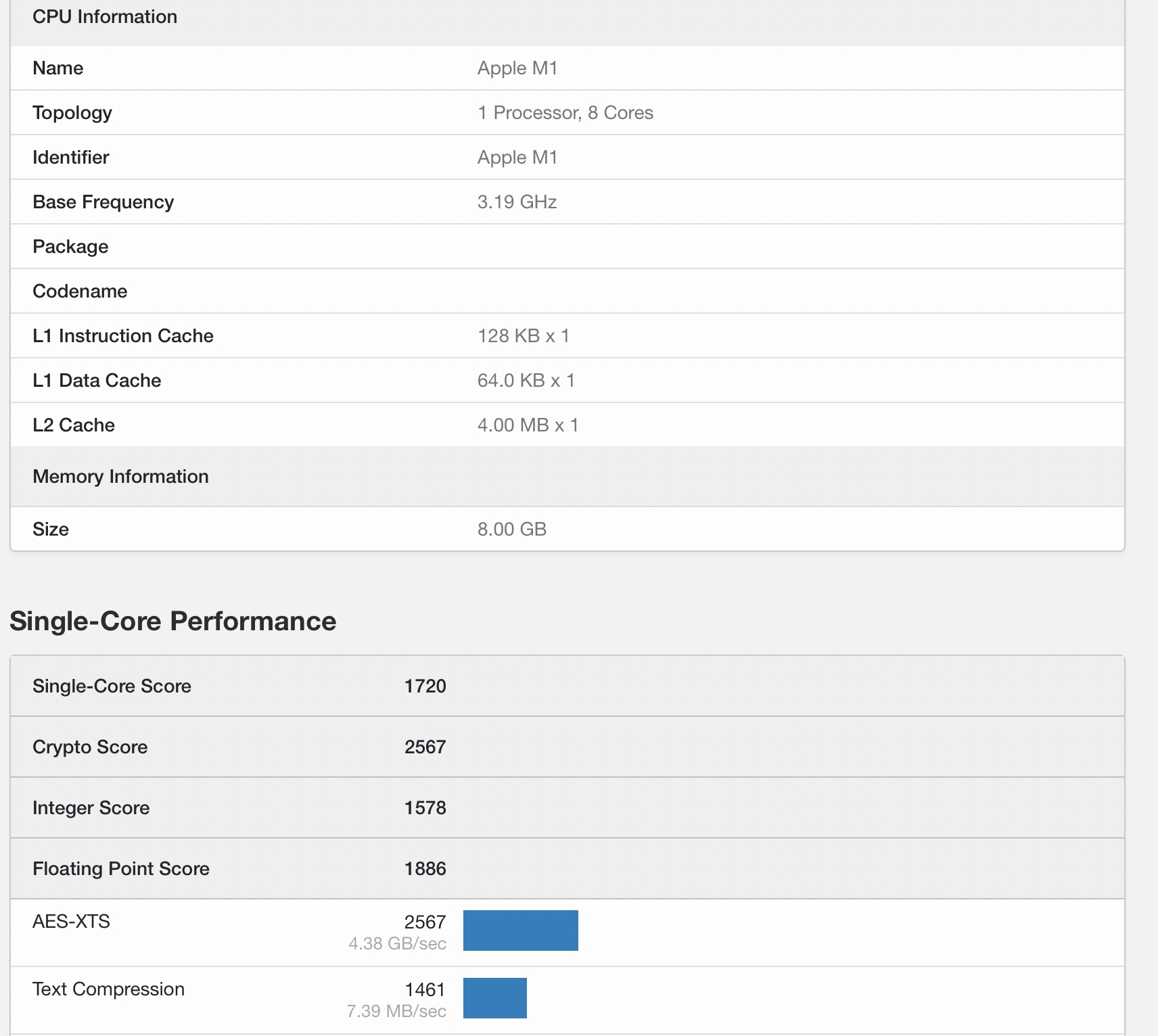
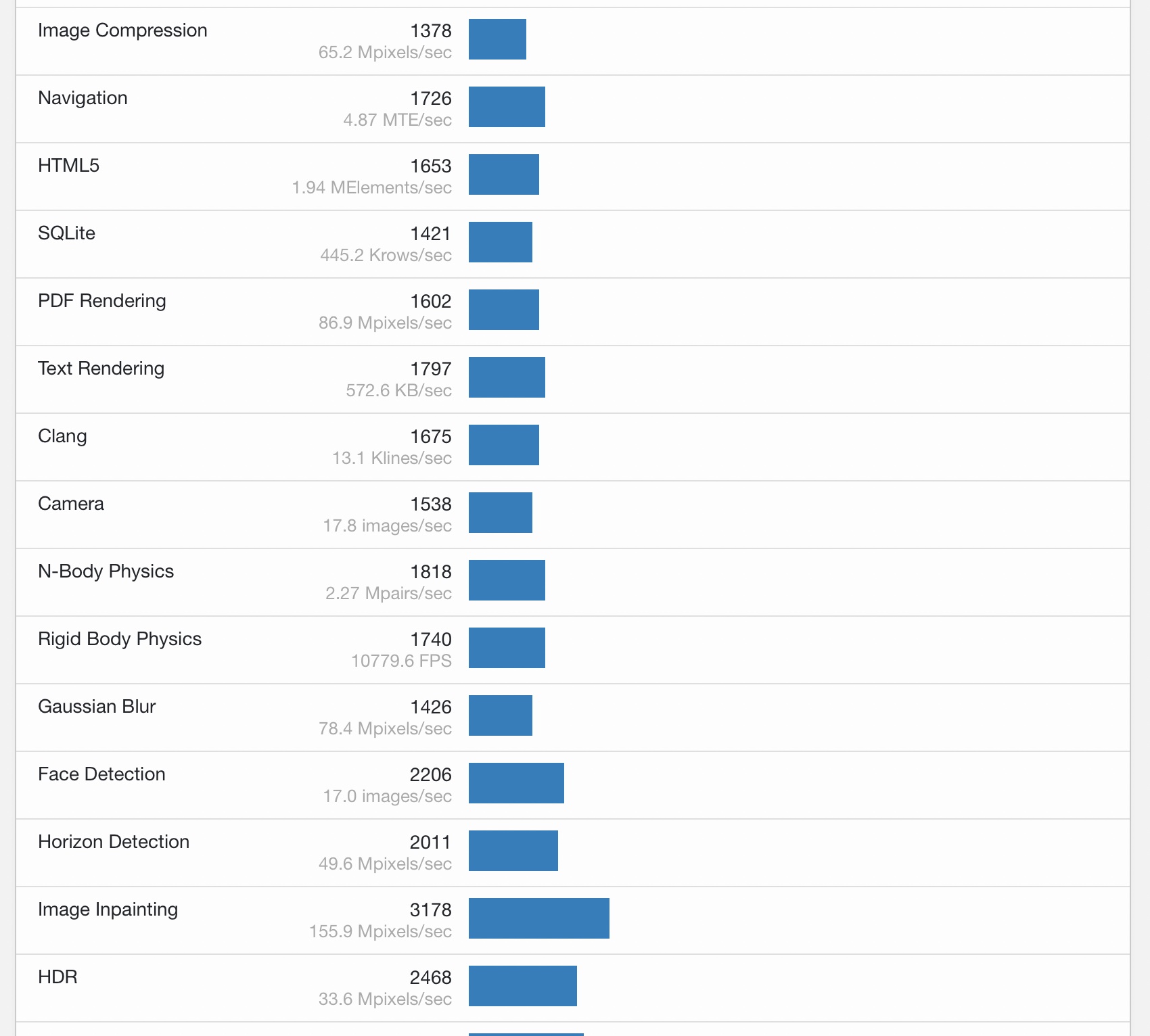
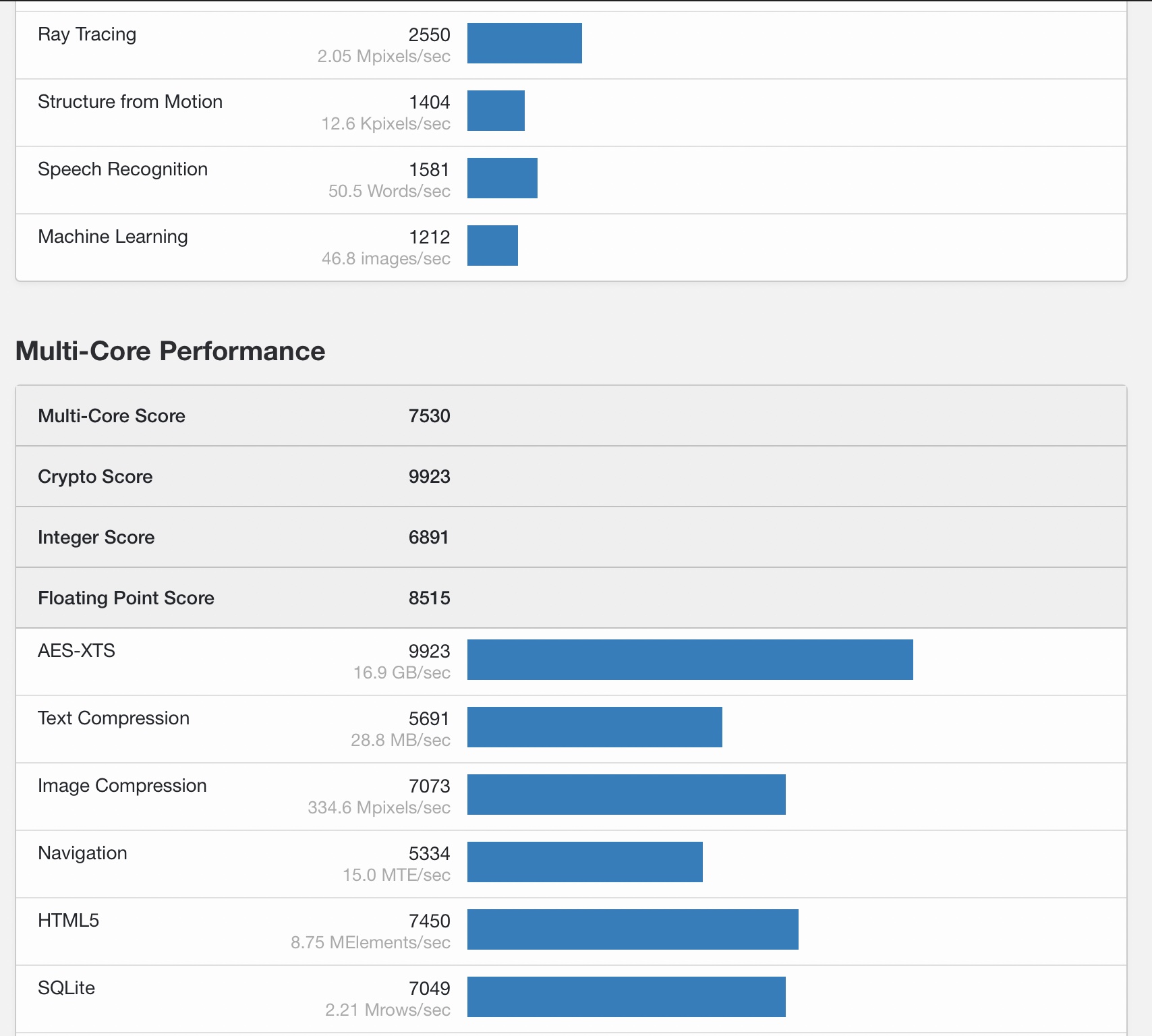
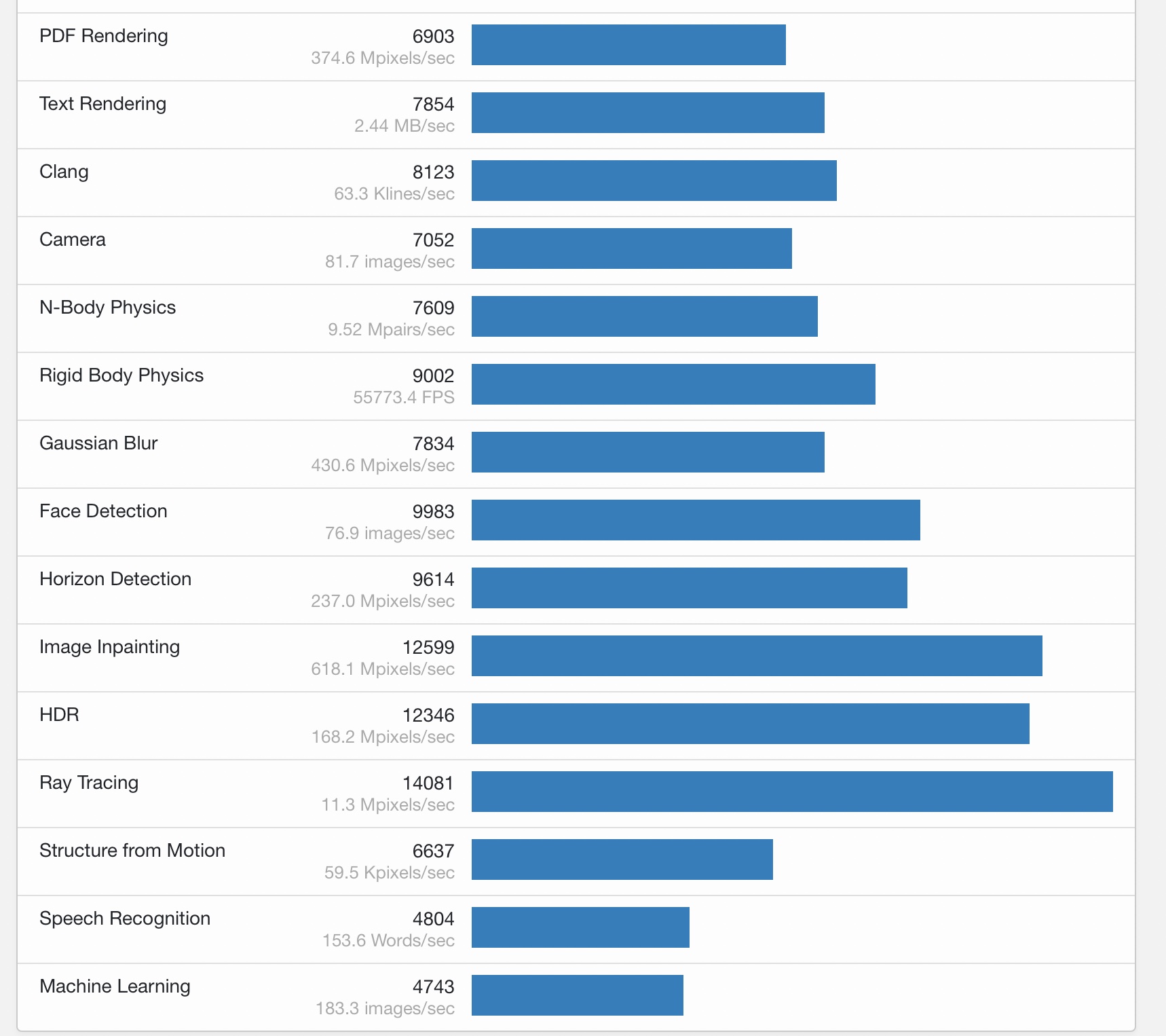
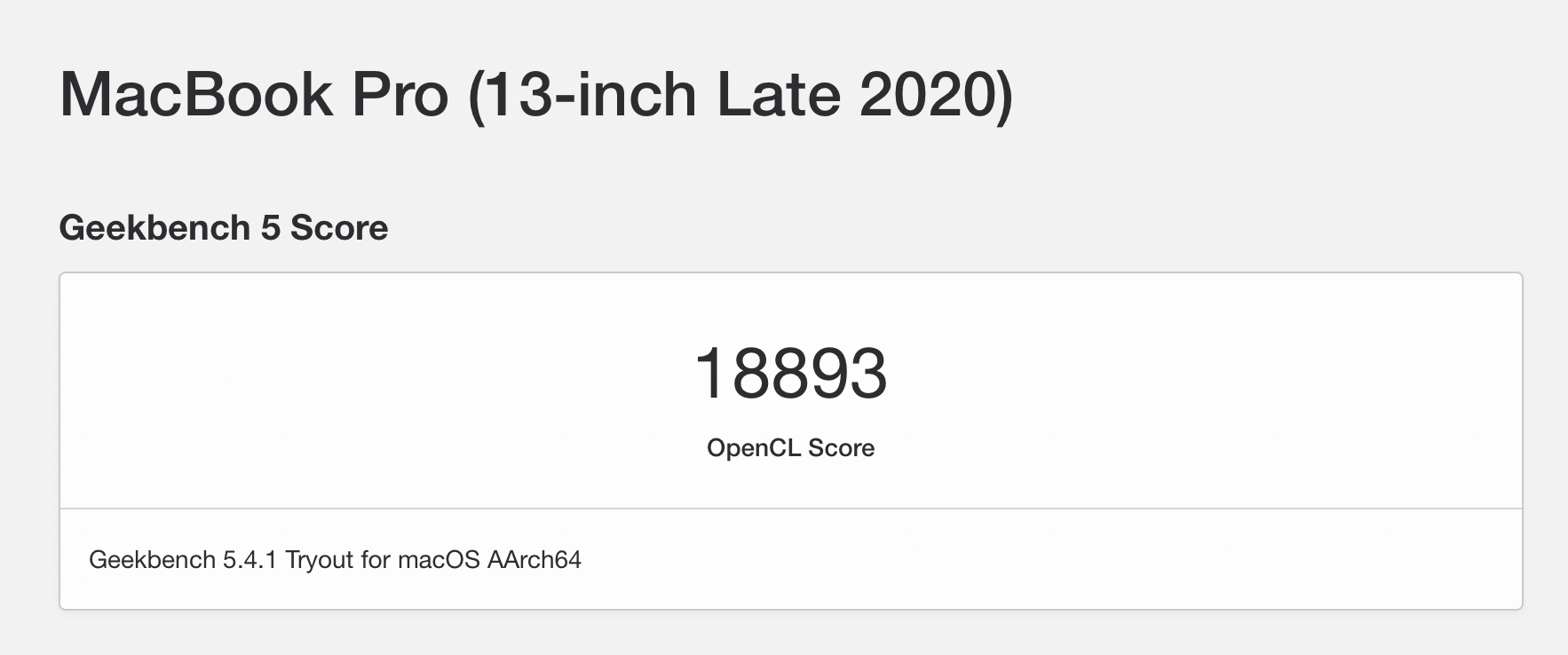

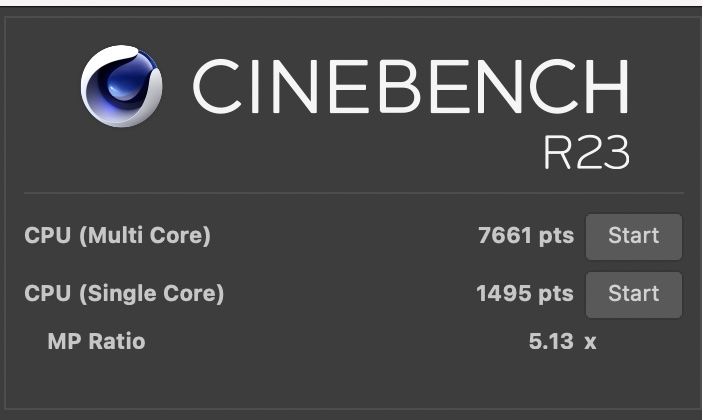

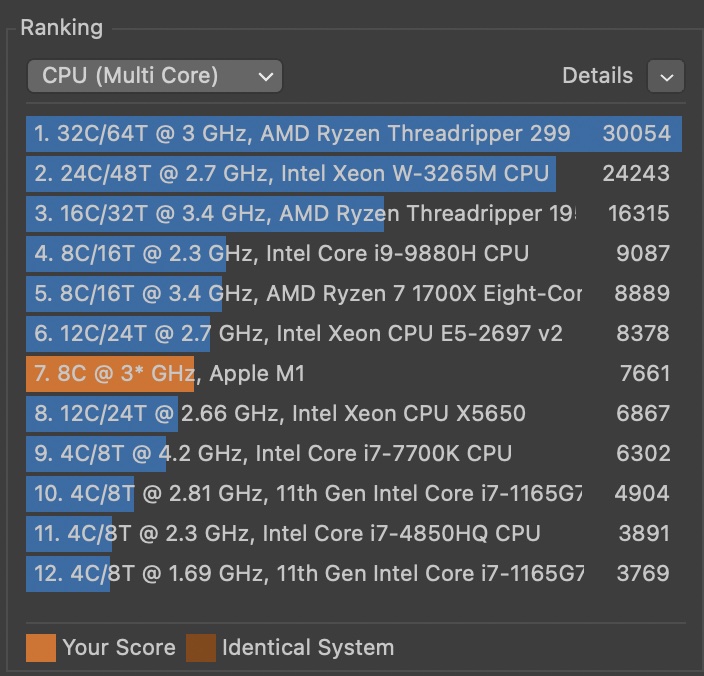
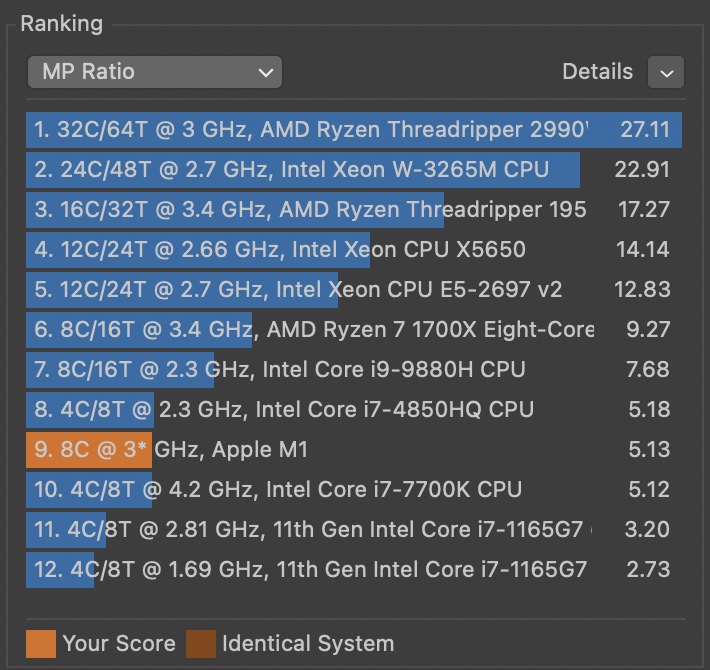

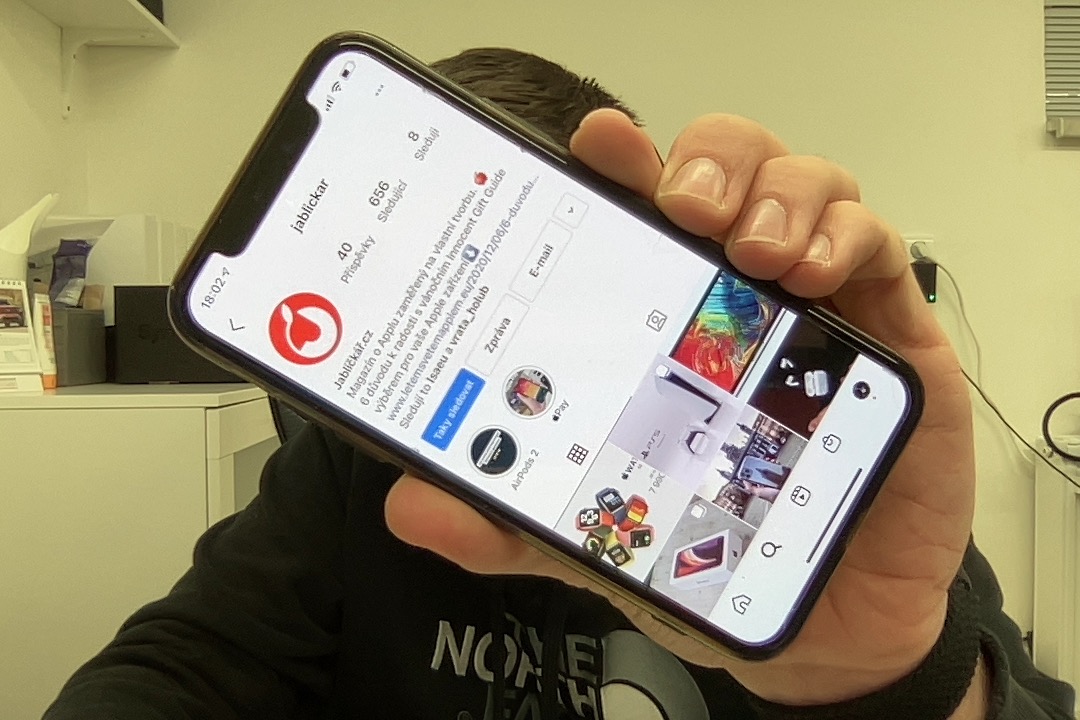








 მსოფლიოს გარშემო ფრენა Apple-თან ერთად
მსოფლიოს გარშემო ფრენა Apple-თან ერთად